php 편집기 Strawberry는 오늘 PPT를 사용하여 루빅스 큐브 렌더링을 디자인하는 방법에 대한 기사를 여러분과 공유할 것입니다. 일상 업무에서 업무 결과를 표시하거나 보고서를 작성하기 위해 PPT를 만들어야 하는 경우가 많습니다. 루빅큐브 렌더링을 어떻게 활용하여 PPT의 시각적 효과를 높이고, 콘텐츠를 더욱 생생하고 흥미롭게 만드는 것은 많은 사람들이 고민하는 질문입니다. 아래에서는 PPT에서 루빅큐브 렌더링을 활용하여 프레젠테이션을 더욱 매력적으로 만드는 방법을 자세히 소개하겠습니다.
1. PPT를 열고 빈 프레젠테이션을 만듭니다.

2. 정사각형을 삽입하세요.

3. 여러 개의 정사각형을 복사하여 전체로 결합하면 전체도 정사각형이 됩니다.

4. 결합된 그래픽을 오른쪽 상단으로 등각적으로 3차원 회전합니다.

5. 결합된 도형을 복사하여 같은 길이의 윗부분이 위쪽을 향하도록 하여 입체 회전합니다.

6. 결합된 그래픽의 위치를 이동하여 루빅스 큐브의 양면을 얻습니다.

7. 또 다른 결합된 모양을 복사하고 왼쪽 아래 등각 투영 3차원 회전을 수행합니다.

8. 마찬가지로 위치를 옮기면 다른 면이 나옵니다.

9. 마지막으로 각 얼굴의 결합된 모양에 테마 색상을 설정하여 최종 효과를 얻습니다.

위 내용은 PPT 디자인 루빅스 큐브 렌더링을 작동하는 방법의 상세 내용입니다. 자세한 내용은 PHP 중국어 웹사이트의 기타 관련 기사를 참조하세요!
 PPT设计海报尺寸的操作方法Mar 26, 2024 pm 09:46 PM
PPT设计海报尺寸的操作方法Mar 26, 2024 pm 09:46 PM1、打开PPT,点击新建幻灯片,新建幻灯片文档后,在菜单栏的】设计【栏中选择】页面设置【。在弹出对话框中,将】幻灯片大小【设置为】A4【尺寸,然后将】幻灯片方向】设置为【纵向】。点击确定。2、在菜单栏【设计】中选择【背景】,在下拉菜单中选择【背景...】来打开背景设置界面。点击【背景填充】的倒三角形,选择【填充效果】,在弹出窗口中点击【图片】,然后【选择图片】,点击确定。3、可以给海报加入一些元素。菜单栏【插入】→【形状】/【图片】,然后可以选择一些合适的图形加入海报中。4、我们可以给插入的元素
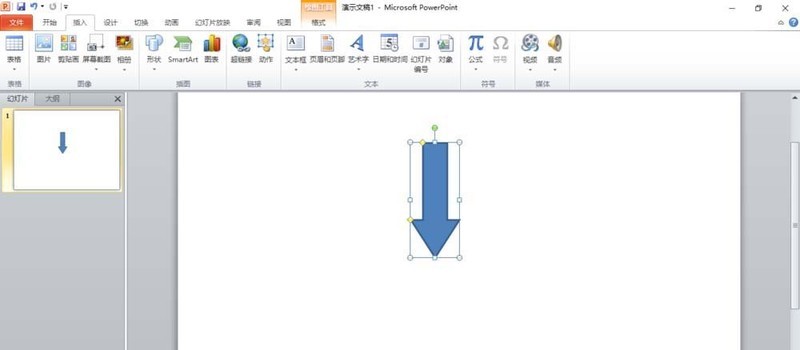 PPT设计一款彩色铅笔的操作方法Mar 26, 2024 pm 05:56 PM
PPT设计一款彩色铅笔的操作方法Mar 26, 2024 pm 05:56 PM1、打开PPT,单击【插入】选项卡,在【插图】组中单击【形状】按钮。在打开的下拉列表中单击【箭头总汇】中的【下箭头】,在幻灯片窗格绘制出向下箭头。2、右击下箭头,在弹出的快捷菜单中选择【编辑顶点】。3、这时下箭头上出现一些可编辑的顶点。4、分别用鼠标向内拖动箭头倒三角上面两个顶点,使这两个顶点和里面相邻的两个可编辑顶点重合即可。5、更简单方法,从【形状】中插入一个【五边形】,使用五边形上的黄色控制点调整一下右侧的角度。6、把调整好的五边形旋转一下,根据需要设置一下渐变填充即可。
 PPT设计唯美的古诗播放动画的操作步骤Mar 26, 2024 pm 04:51 PM
PPT设计唯美的古诗播放动画的操作步骤Mar 26, 2024 pm 04:51 PM1、启动PPT,新建一张空白幻灯片。2、单击菜单栏中的【插入】选项卡,选择【形状】组中的【圆角矩形】,插入到页面中。3、绘制出圆角矩形之后,适当调整圆角矩形的大小,然后单击菜单栏中的【格式】选项卡,在【形状样式】区域的右侧会出现颜色样式的选项,单击带横线的下拉三角,调整矩形的填充颜色,因为要添加文字,所以建议选择清淡一点的颜色。4、右击页面空白处,在弹出的菜单中选择【设置背景格式】。5、在弹出的【设置背景格式】属性框中,勾选【图片或纹理填充】,然后单击【纹理】右侧的下拉三角,选择一种你喜欢的填充
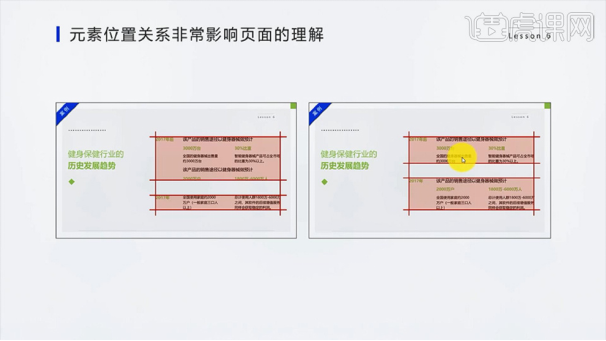 保险ppt版面设计原则:亲密与层级原则Mar 19, 2024 pm 08:25 PM
保险ppt版面设计原则:亲密与层级原则Mar 19, 2024 pm 08:25 PMppt版面的设计直接关系到ppt内容的呈现,尤其是亲密与层级关系的版面设计,可以很好的彰显ppt的重点内容,使得关系清晰、重点突出。保险ppt尤其需要掌握和使用这个版面设计原则,下边,我们就看看这个原则如何来理解和使用。第一部分强调了亲密关系对文案理解的重要性,并对案例的ppt进行了分析,指出了存在的问题:位置摆放不当、不同亲密关系带来的偏差。2、第二部分【PPT中影响亲密关系的两种层级关系】通过对这个案例分析,常采用字体的大小,留白以及字体的颜色来突出层级关系。3、PPT页面中的两种层级关系:
 PPT设计打印机图标的操作方法Mar 26, 2024 pm 08:46 PM
PPT设计打印机图标的操作方法Mar 26, 2024 pm 08:46 PM1、插入圆角矩形。2、调整圆角矩形弧度。3、插入矩形。4、再复制出一个矩形。5、调整上下层关系。6、调整格式:白色填充,黑色边框。7、右上角添加一个黑色圆形即可。
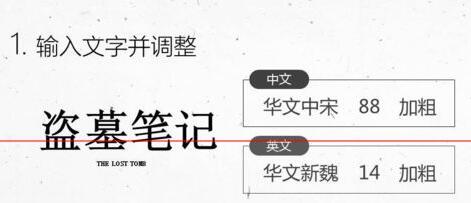 PPT设计盗墓笔记的文字效果的具体操作方法Mar 26, 2024 pm 06:50 PM
PPT设计盗墓笔记的文字效果的具体操作方法Mar 26, 2024 pm 06:50 PM1、输入文字并调整。输入中英文:盗、墓、笔、记、THELOSTTOMB五个文本框。中文用华文中宋→字号88→加粗。英文用华文新魏→字号14→加粗。2、中文简转繁。全选中文文本框→审阅选项卡→简转繁→将文字如图摆放。3、文字背景图处理。将图片饱和度设置为0%→亮度66%→对比度50%→Ctrl+C复制该图。4、图片填充到文字。将刚复制的图片,通过剪贴板填充到文字→Ctrl+G组合。5、文字三维设置。文字三维旋转预设设置为前透视→透视为120°→三维深度设置为20→深度颜色设置为黑色。做好后,可将组
 PPT设计拉幕效果幻灯片的操作方法Mar 26, 2024 pm 07:51 PM
PPT设计拉幕效果幻灯片的操作方法Mar 26, 2024 pm 07:51 PM1、新建幻灯片文档2、添加第一张幻灯片。3、选择空白幻灯片模式。4、空白幻灯片文档完成效果图。5、复制并粘贴底层图片。6、添加文本框并填写祝贺词语。7、复制并粘贴左侧拉幕图片。8、复制并粘贴右侧拉幕图片。9、打开自定义动画选项。10、选择退出动作中的擦除选项11、设置左侧拉幕自定义动画选项,参数为开始:(单击)、方向(从右侧)、速度(非常慢)12、设置右侧拉幕自定义动画选项,参数为开始:(之后)、方向(从左侧)、速度(非常慢)13、播放后效果图注意:粘贴图片前一定要将图片大小调整好,保证底层图片
 PPT设计连线题动画效果的课件的操作方法Mar 26, 2024 pm 05:36 PM
PPT设计连线题动画效果的课件的操作方法Mar 26, 2024 pm 05:36 PM1、在PPT中分别插入独立的文本框输入题目及选项,按正确的答案插入连线。2、选中第一条连线,单击【动画】选项卡,在【高级动画】组中单击【添加动画】按钮,在弹出的下拉列表【进入】类别中选择【擦除】。3、在【动画】组中单击【效果选项】,在下拉列表中选择【自左侧】,在【计时】组中【开始:单击时】保持不变。4、单击【开始】选项卡,在【编辑】组中单击【选择】按钮,单击【选择窗格】打开选择窗格。5、在选择窗格中依次单击里面对象的名称,查看它们在幻灯片中对应哪个对象。为后面选择触发器做准备。6、单击第一条连线


핫 AI 도구

Undresser.AI Undress
사실적인 누드 사진을 만들기 위한 AI 기반 앱

AI Clothes Remover
사진에서 옷을 제거하는 온라인 AI 도구입니다.

Undress AI Tool
무료로 이미지를 벗다

Clothoff.io
AI 옷 제거제

AI Hentai Generator
AI Hentai를 무료로 생성하십시오.

인기 기사

뜨거운 도구

맨티스BT
Mantis는 제품 결함 추적을 돕기 위해 설계된 배포하기 쉬운 웹 기반 결함 추적 도구입니다. PHP, MySQL 및 웹 서버가 필요합니다. 데모 및 호스팅 서비스를 확인해 보세요.

MinGW - Windows용 미니멀리스트 GNU
이 프로젝트는 osdn.net/projects/mingw로 마이그레이션되는 중입니다. 계속해서 그곳에서 우리를 팔로우할 수 있습니다. MinGW: GCC(GNU Compiler Collection)의 기본 Windows 포트로, 기본 Windows 애플리케이션을 구축하기 위한 무료 배포 가능 가져오기 라이브러리 및 헤더 파일로 C99 기능을 지원하는 MSVC 런타임에 대한 확장이 포함되어 있습니다. 모든 MinGW 소프트웨어는 64비트 Windows 플랫폼에서 실행될 수 있습니다.

SublimeText3 Mac 버전
신 수준의 코드 편집 소프트웨어(SublimeText3)

SublimeText3 영어 버전
권장 사항: Win 버전, 코드 프롬프트 지원!

스튜디오 13.0.1 보내기
강력한 PHP 통합 개발 환경






